Fix System UI a oprit ecranul negru pe Android
Miscellanea / / June 07, 2022

System UI este o aplicație pentru Android care permite personalizarea dispozitivelor mobile și permite modificări în afișarea ecranului. La fel ca orice altă aplicație, interfața de utilizare a sistemului a fost văzută că se confruntă cu unele probleme tehnice. Unul dintre acestea este interfața de utilizare a sistemului a oprit ecranul negru. Dacă aveți de-a face și cu com. Android.systemui a oprit problema, sunteți la locul potrivit. Vă oferim un ghid perfect care vă va ajuta să știți cum să remediați, din păcate, interfața de utilizare a sistemului a încetat să funcționeze în Android.
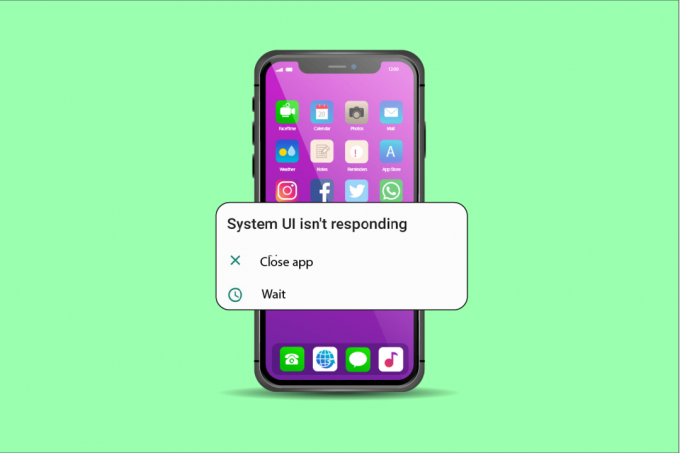
Cuprins
- Cum să remediați interfața de utilizare a sistemului a oprit ecranul negru pe Android
- Metoda 1: Reporniți dispozitivul
- Metoda 2: Actualizați sistemul de operare al telefonului
- Metoda 3: Ștergeți spațiul de stocare al dispozitivului
- Metoda 4: Conectați-vă la Contul Google
- Metoda 5: Dezinstalați aplicațiile de la terți
- Metoda 6: Dezinstalați Google App Update
- Metoda 7: Resetați preferințele aplicației
- Metoda 8: Ștergeți memoria cache a dispozitivului
- Metoda 9: Reporniți în modul sigur
- Metoda 10: Resetați dispozitivul
- De ce aveți nevoie de interfața de utilizare de sistem pe dispozitivele Android?
Cum să remediați interfața de utilizare a sistemului a oprit ecranul negru pe Android
Mulți factori duc la erori în interfața de utilizare a sistemului, unde sunt legate de unele probleme Android dispozitive, altele se datorează unor factori externi. Să ne uităm la câteva cauze proeminente ale motivului pentru care com. Android.systemui s-a oprit:
- Unul dintre principalele motive pentru care interfața de utilizare a sistemului nu funcționează este o actualizare coruptă a telefonului, care are ca rezultat o eroare în interfața de utilizare a sistemului.
- Un alt motiv este instalarea necorespunzătoare a aplicațiilor Google sau problemele de actualizare cu Google, ceea ce duce la probleme cu interfața de utilizare a sistemului.
- Uneori, interfața de utilizare a sistemului încetează să mai răspundă atunci când încercați să faceți o copie de rezervă a datelor de pe dispozitiv, provocând erori.
- Spațiul insuficient în dispozitivul Android este încă o cauză comună a defectelor în interfața de utilizare a sistemului.
- Dacă telefonul dvs. Android are fișiere sau aplicații corupte, poate duce la ca interfața de utilizare a sistemului să nu funcționeze.
- Unul dintre factorii externi care influențează funcționarea interfeței de utilizare a sistemului într-un dispozitiv Android este cardul SD. Dacă cardul SD nu este instalat corect sau corupt, poate cauza probleme.
În timp ce unele probleme tehnice ale dispozitivelor Android sunt temporare. Altele, cum ar fi UI de sistem, au oprit ecranul negru, durează ceva timp pentru a se rezolva. Uneori este greu să-ți readuci dispozitivul la normal când com.android.systemui s-a oprit. Cu toate acestea, suntem aici cu câteva metode sigure pentru a vă ajuta să scăpați de această problemă.
Notă: Deoarece smartphone-urile nu au aceleași opțiuni de setări și variază de la producător la producător, prin urmare, asigurați-vă setările corecte înainte de a modifica oricare. Toate metodele de mai jos sunt efectuate pe Vivo 1920.
Metoda 1: Reporniți dispozitivul
Repornirea telefonului este probabil cea mai simplă metodă dintre toate și este o soluție instantanee atunci când doriți să știți cum să remediați, din păcate, interfața de utilizare a sistemului a încetat să funcționeze în Android. Urmați pașii menționați mai jos pentru a o realiza.
1. Apăsați lung pe butonul de pornire pe ambele părți ale smartphone-ului dvs.
2. Atingeți pe Repornire opțiunea de pe ecran.
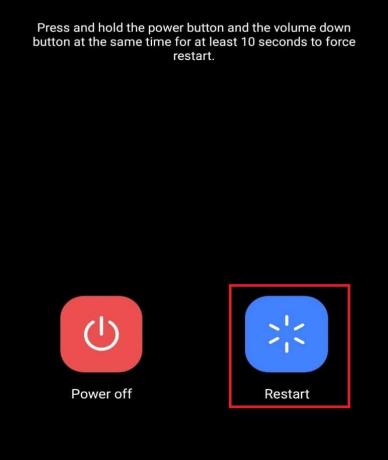
Metoda 2: Actualizați sistemul de operare al telefonului
Erori în funcționarea interfeței de utilizare a sistemului pot apărea din cauza versiunii vechi a software-ului de pe dispozitiv. Prin urmare, dacă doriți să rezolvați problema, asigurați-vă că telefonul este actualizat. Pentru a face acest lucru, urmați instrucțiunile de mai jos:
1. Deschis Setări pe smartphone-ul tău.
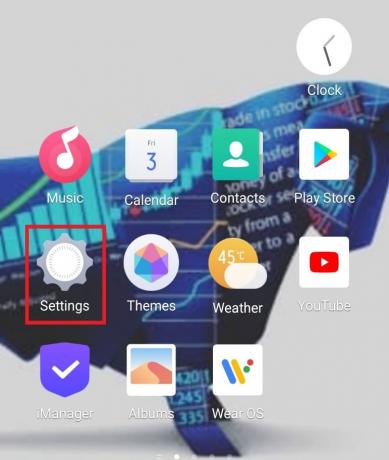
2. Apăsați pe Actualizare de sistem.

3A. Dacă există o actualizare disponibilă, apăsați pe descarca si instaleaza pentru a instala cea mai recentă versiune.
3B. Dacă dispozitivul este actualizat, se va afișa Sistemul este deja cea mai recentă versiune.

Citește și:Cum să actualizați automat toate aplicațiile Android simultan
Metoda 3: Ștergeți spațiul de stocare al dispozitivului
Uneori, problema care duce la erori în interfața de utilizare a sistemului este stocarea insuficientă în dispozitiv. Prin urmare, se recomandă să goliți spațiul din telefon. Iată cum să remediați, din păcate, interfața de utilizare a sistemului a încetat să funcționeze în Android, ștergând spațiul de stocare al dispozitivului, așa cum se arată în pașii de mai jos:
1. Deschis Setări pe smartphone-ul tău.
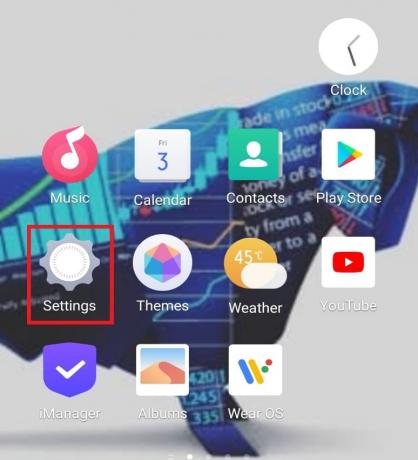
2. Apăsați pe RAM și spațiu de stocare.
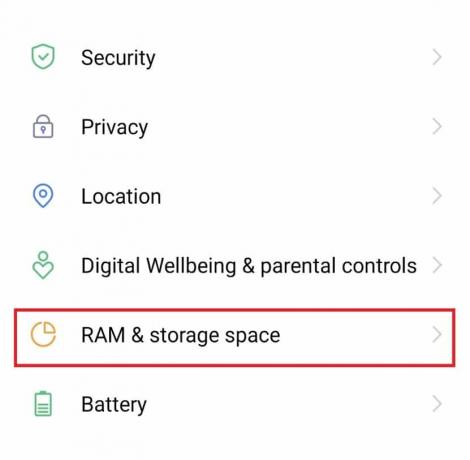
3. Apăsați pe Curățați spațiul de depozitare.

4. Apăsați pe Curăță lângă Aplicații rar folosite.

Notă: De asemenea, puteți apăsa pe Curățătoate opțiune prezentă în partea de sus.
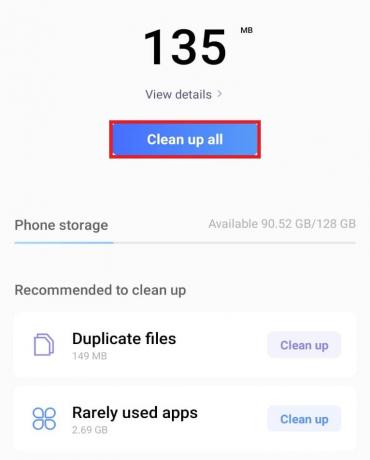
Notă: De asemenea, puteți elibera spațiul prin ștergerea fotografiilor sau a videoclipurilor suplimentare din galeria ta. Va crea mai mult spațiu pentru dispozitivul dvs.
Metoda 4: Conectați-vă la Contul Google
Posibilitatea ca UI de sistem să fi oprit ecranul negru se poate datora unei erori în actualizarea aplicației Google. Prin urmare, pentru a rezolva problema, urmați pașii de mai jos.
1. Deschis Setări pe dispozitivul dvs. Android.

2. Apăsați pe Sincronizarea conturilor.
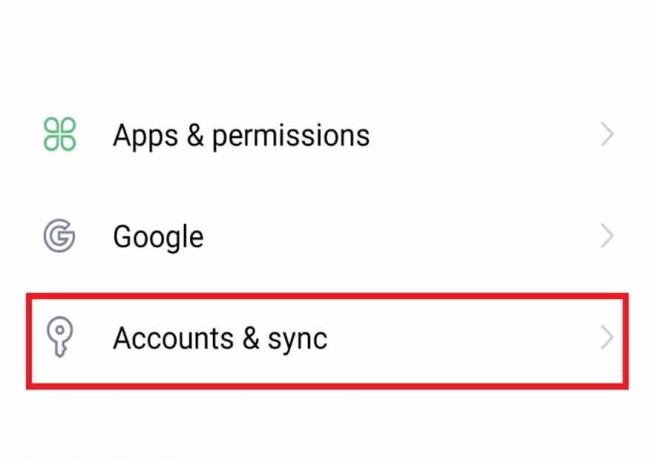
3. Alege cont Google pe care doriți să îl eliminați de pe dispozitiv.

4. Apăsați pe Șterge cont.

5. Apăsați pe O.K a confirma.

6. Acum, introduceți-vă E-mail sau telefon pentru a vă conecta din nou la contul dvs. Google de pe dispozitiv.
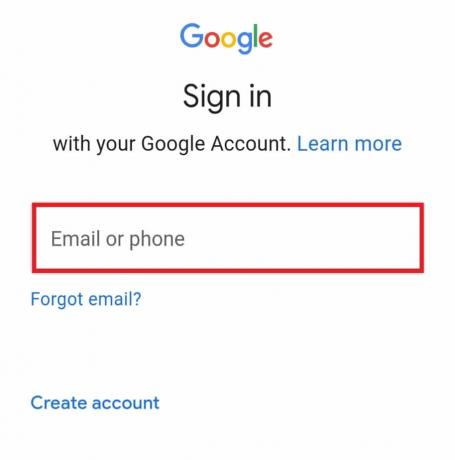
Citește și:Cum să ocoliți verificarea contului Google pe telefonul Android
Metoda 5: Dezinstalați aplicațiile de la terți
Interfața de utilizare a sistemului din dispozitivele Android nu mai funcționează de obicei din cauza aplicațiilor terță parte de pe telefon. Această problemă poate fi rezolvată prin dezinstalarea acestor aplicații. Parcurgeți pașii de mai jos pentru a afla cum puteți face același lucru:
1. Localizați a aplicație terță parte.
2. Apasare prelungită pe widget-ul aplicației.
3. Apăsați pe Dezinstalează pe ecranul pop-up.

4. Apăsați pe Dezinstalează a confirma.
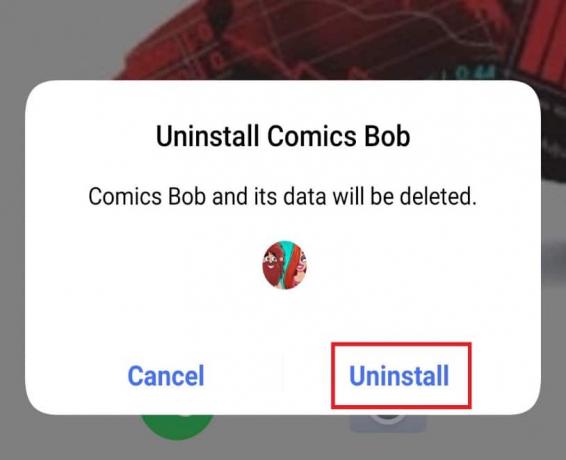
Metoda 6: Dezinstalați Google App Update
Dispozitivele Android depind de conturile Goggle, iar actualizarea acestora poate duce la încetinirea telefonului sau poate duce la oprirea ecranului negru în interfața de utilizare a sistemului. Dacă v-ați actualizat recent aplicația Google, atunci eroarea din interfața de utilizare a sistemului poate fi din cauza acesteia. Să analizăm câțiva pași pentru a vă ajuta să vă reveniți telefonul la normal.
1. Deschis Setări pe telefonul tau.

2. Apăsați pe Aplicații și permisiuni.

3. Apoi, atingeți Manager de aplicatie.
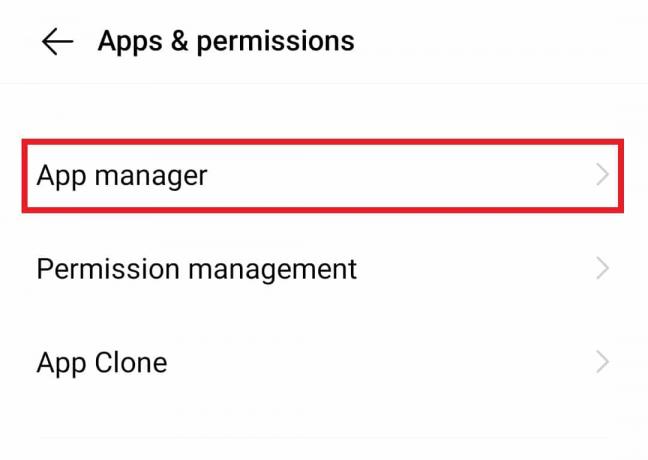
4. Acum, atingeți Google.

5. Apăsați pe Dezactivați.

6. Apăsați pe O.K a confirma.

Citește și:Schimbați-vă numele, numărul de telefon și alte informații din Contul Google
Metoda 7: Resetați preferințele aplicației
Uneori, aplicațiile încorporate pe un dispozitiv Android pot crea erori și, astfel, pot duce la ca interfața de utilizare a sistemului să nu răspundă. Dacă acesta este cazul telefonului dvs., urmați pașii menționați mai jos pentru a rezolva această problemă:
1. Lansa Setări pe dispozitivul dvs.
2. Apăsați pe Aplicații și permisiuni.

3. Apăsați pe Manager de aplicatie în ea.

4. În colțul din dreapta sus, atingeți pictogramă cu trei puncte.
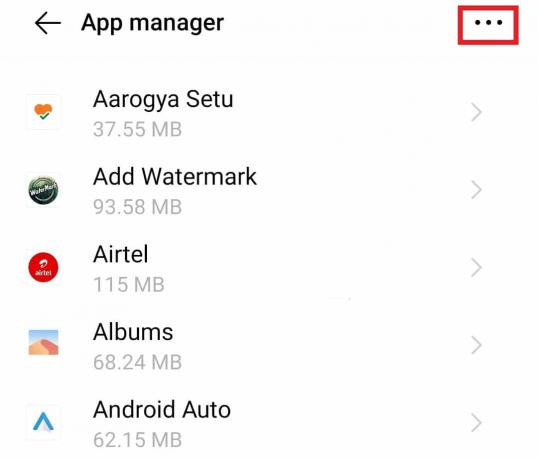
5. În ecranul pop-up, atingeți Resetați preferințele aplicației.

6. Apăsați pe Resetați aplicațiile.
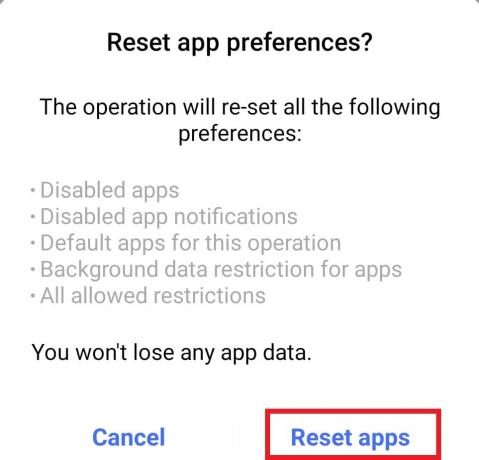
Metoda 8: Ștergeți memoria cache a dispozitivului
Uneori, ștergerea memoriei cache poate fi o soluție pentru ca interfața de utilizare a sistemului să nu funcționeze. Cache-ul poate ocupa mult spațiu de stocare pe un dispozitiv Android, ceea ce duce la oprirea interfeței de utilizare a sistemului. Deci, ștergeți memoria cache de pe telefon cu ajutorul pașilor menționați mai jos:
1. Apăsați lung pe butonul de pornire pe telefonul tau.
2. Apăsați pe Oprire pe ecran.

3. După ce telefonul este oprit, țineți apăsat butonul butonul de pornire și volum scăzut buton împreună.
4. Acum, atingeți Mod de recuperare.

5. Apăsați pe Date clare pe ecranul care apare.
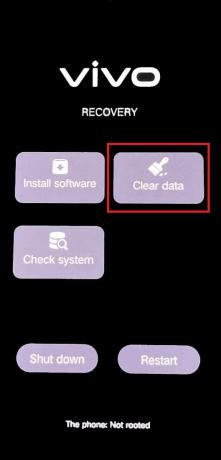
6. Apăsați pe Goliți memoria cache.
7. Apăsați pe O.K a confirma.
Citește și:7 moduri rapide de a goli gunoiul pe Android
Metoda 9: Reporniți în modul sigur
Din cauza problemelor software, există posibilitatea ca interfața de utilizare a sistemului să se închidă, creând un inconvenient utilizatorului. Prin urmare, una dintre cele mai bune modalități de a scăpa de problemă este să reporniți dispozitivul în modul sigur. Acest lucru se poate face folosind următorii pași:
1. Apăsați lung pe butonul de pornire pe smartphone-ul tău.
2. Apăsați pe Repornire.
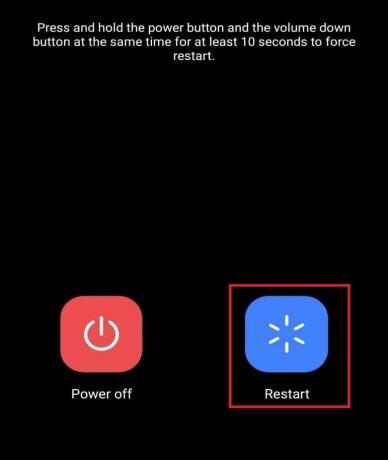
3. Odată ce simbolul Android dispare în partea de jos, apăsați și mențineți apăsat butonul volum scăzut buton.
Acum, mobilul tău va porni în modul sigur.
Metoda 10: Resetați dispozitivul
Dacă ați încercat toate celelalte metode și încă vă confruntați cu problema ca interfața de utilizare a sistemului să nu răspundă, atunci este timpul să încercați ultima soluție, care este să resetați dispozitivul. Resetarea are ca rezultat reînnoirea dispozitivului și ajută la eliminarea tuturor datelor inutile care provoacă erori în interfața de utilizare a sistemului. Deci, urmați pașii menționați mai jos pentru a vă reseta dispozitivul pentru a remedia problema cu ecranul negru.
Notă: faceți copii de rezervă pentru toate datele și fișierele înainte de a efectua această metodă pe dispozitiv.
1. Deschis Setări pe dispozitivul dvs. Android.
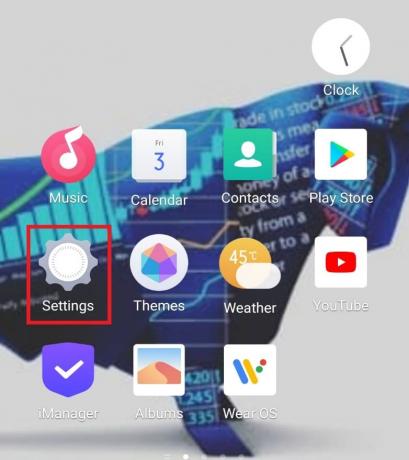
2. Apăsați pe Managementul sistemului.

3. Apăsați pe Backup și resetare.
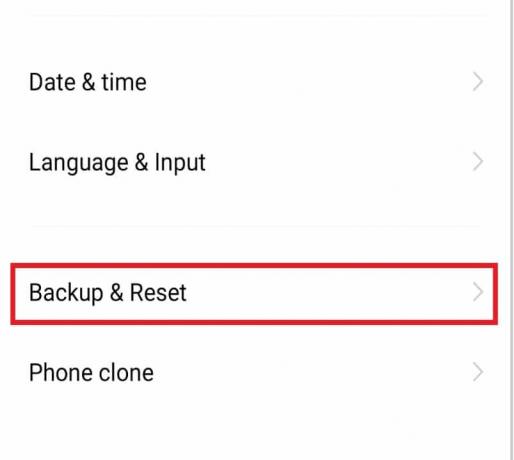
4. Apăsați pe Ștergeți toate datele în ea.
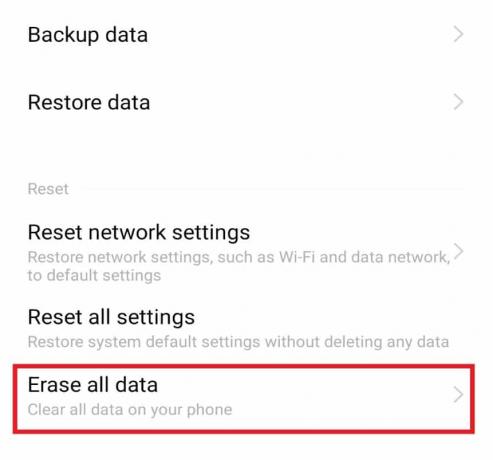
5. Selectați Formatați stocarea telefonului și atingeți Curăță acum.
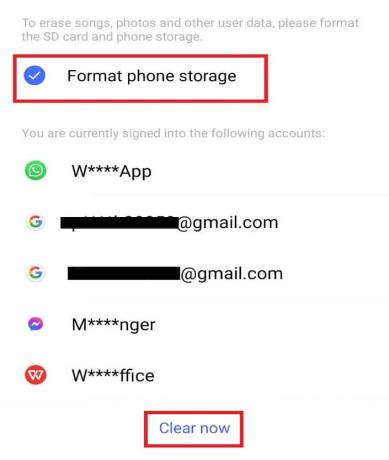
6. Introduceți model de telefon sau PIN, dacă este cazul.
7. Apăsați pe A confirma.
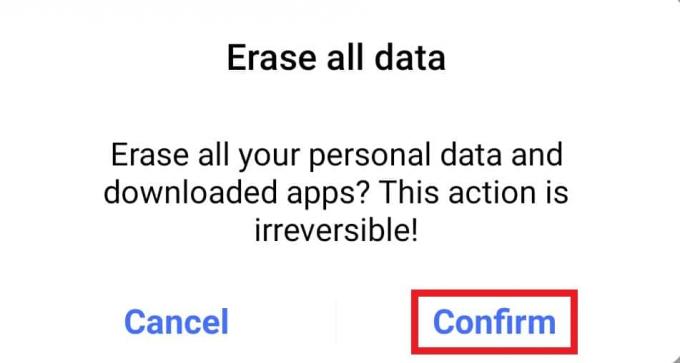
Citește și:Eliminați virușii Android fără o resetare din fabrică
De ce aveți nevoie de interfața de utilizare de sistem pe dispozitivele Android?
Capacitatea de a schimba și personaliza dispozitivele este ceea ce un utilizator admira cel mai mult și despre asta se referă interfața de utilizare a sistemului pentru dispozitivele Android. Priviți mai jos câteva motive pentru necesitatea unei interfețe de utilizare a sistemului:
- Personalizarea oferă o experiență mai bună și îmbunătățită în timpul utilizării unui telefon Android și, prin urmare, este apreciată necesitatea unei interfețe de utilizare a sistemului.
- De asemenea, oferă o satisfacție maximă a clienților, datorită caracteristicilor sale.
- Permite personalizarea fără a utiliza aplicații terțe.
Întrebări frecvente (FAQs)
Î1. Pot elimina interfața de utilizare a sistemului de pe telefonul meu Android?
Ans. da, interfața de utilizare a sistemului poate fi eliminată de pe telefoanele Android. Dacă nu mai aveți nevoie de servicii de personalizare sau de modificări ale scenariului, îl puteți elimina. Cu toate acestea, eliminarea acestuia poate afecta funcționarea smartphone-ului dvs. și poate duce la blocarea acestuia.
Q2. Voi interfața de utilizare a sistemului îmi corupt telefonul?
Ans. Nu, interfața de utilizare a sistemului nu vă va deteriora dispozitivul. Deși, stocarea insuficientă, memoria cache și factorii externi pot fi o cauză a unui dispozitiv corupt.
Q3. Pot schimba interfața de utilizare a telefonului meu?
Ans. da, puteți schimba interfața de utilizare a sistemului pe dispozitivul dvs. Android în secțiunea Gestionare aplicații a telefonului dvs.
Recomandat:
- Cum să descărcați Master Royale pe iPhone
- Cum să schimbi numărul IMEI pe Android fără root
- Fix WiFi continuă să se oprească automat pe Android
- Cum se montează VeraCrypt criptat pe Android
Sperăm că acest ghid a fost util și că ați reușit să remediați interfața de utilizare a sistemului a oprit ecranul negru pe Android. Spune-ne care dintre metodele de mai sus a funcționat cel mai bine pentru tine. Dacă aveți întrebări sau sugestii, trimiteți-le în secțiunea de comentarii de mai jos. De asemenea, spune-ne ce vrei să înveți în continuare.



